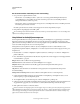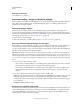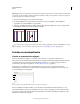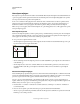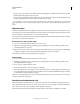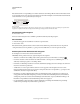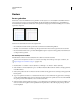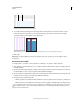Operation Manual
52
INDESIGN GEBRUIKEN
Layout
Laatst bijgewerkt 20/5/2011
Het deelvenster Info is in tegenstelling tot de andere deelvensters van InDesign alleen bedoeld ter informatie. U kunt
er geen waarden mee invoeren of weergegeven waarden mee bewerken. Met Opties tonen in het deelvenstermenu kunt
u extra informatie over een geselecteerd object weergeven.
Deelvenster Info
A. Horizontale (X) positie van de cursor B. Verticale (Y) positie van de cursor C. Afstand die een object of gereedschap ten opzichte van de
beginpositie is verplaatst D. Breedte in huidige eenheden E. Hoogte in huidige eenheden F. Mate van rotatie
Het deelvenster Info weergeven
❖ Kies Venster > Info.
U kiest een ander maatsysteem door te klikken op het kleine driehoekje naast het pictogram.
Woorden tellen
1 Plaats het invoegpunt in een tekstkader of selecteer de gewenste tekst.
2 Kies Venster > Info.
Het deelvenster Info geeft het aantal woorden en tekens in het artikel of de geselecteerde tekst weer. In geval van
overlopende tekst staat er een plusteken (+), gevolgd door het aantal tekens, woorden of regels van die tekst.
Andere opties van het deelvenster Info weergeven
❖ Kies Opties tonen in het menu van het deelvenster Info.
Afhankelijk van het geselecteerde object of gereedschap ziet u het volgende:
• Waarden voor kleuren van de vulling en lijn van het geselecteerde object en informatie over verlopen .
• De namen van stalen. U kunt de waarden van de kleurenruimte ook weergeven door te klikken op het kleine
driehoekje naast het pictogram voor de vulling of kleur.
• Informatie over het huidige document, zoals locatie, datum laatste wijziging, auteur en bestandsgrootte wanneer er
niets in het document is geselecteerd.
• Aantal tekens, woorden, regels en alinea's wanneer u de invoegpositie in de tekst plaatst of met een van de
tekstgereedschappen tekst selecteert. (In geval van overlopende tekst staat er een plusteken (+), gevolgd door het
aantal tekens, woorden of regels van die tekst.)
• Bestandstype, resolutie en kleurenruimte wanneer een afbeeldingsbestand is geselecteerd. De resolutie wordt
weergegeven als het werkelijke aantal pixels per inch (de resolutie van het afbeeldingsbestand) en het effectieve
aantal pixels per inch (de resolutie van het afbeeldingsbestand nadat het is vergroot/verkleind in InDesign). Als
kleurbeheer is ingeschakeld, wordt het ICC-kleurenprofiel ook weergegeven.
• De schuintrekhoek of de horizontale en verticale schaal als het gereedschap Schuintrekken, het gereedschap
Schalen of het gereedschap Vrije transformatie is geselecteerd.
D
E
F
A
B
C